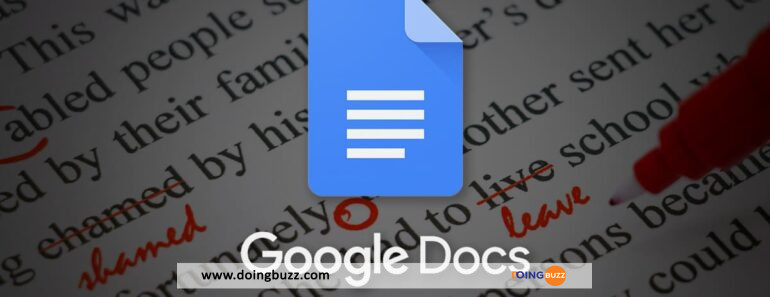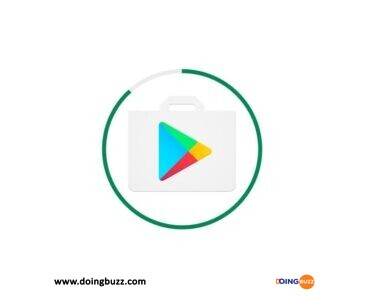Tous les rédacteurs doivent comprendre qu’il est difficile de fournir un contenu présentable à chaque fois, tout en respectant strictement les délais. Tout ce qui peut contribuer à faciliter ce processus est accueilli à bras ouverts. C’est exactement la raison pour laquelle il n’est pas surprenant que Google Docs ait réussi à se démarquer des autres logiciels de traitement de texte et à rassembler une base d’utilisateurs de 25 millions de personnes dans le monde.
Si vous utilisez Google Docs pour votre processus d’écriture, vous avez de la chance ! Voici quelques conseils et astuces que vous devez essayer.
Tapez et éditez sans lever le petit doigt
Parfois, les écrivains ont tendance à penser plus vite qu’ils n’écrivent, et cela conduit à une situation où vous finissez par omettre ou mal orthographier des mots. Vous pouvez éliminer ce problème en utilisant la fonction de frappe vocale sous « Outils » dans la barre d’outils.
La seule autre chose dont vous avez besoin pour la saisie vocale est un microphone. Vous pouvez également utiliser la fonction de saisie vocale pour modifier du texte, par exemple « sélectionner XYZ » et « supprimer » si vous souhaitez supprimer une partie spécifique du texte.
Lire aussi : Russie : Apple et Google suppriment une application de l’opposition
Google reconnaît très bien la plupart des mots que vous prononcez, mais il peut commettre des erreurs qui devront être corrigées lorsque vous relirez votre travail.
Personnalisez les raccourcis
Si la plupart des gens connaissent les raccourcis classiques (comme Ctrl+b pour le gras ou Ctrl+i pour l’italique), vous pouvez également créer vos propres raccourcis dans Google Documents. Pour ce faire, allez dans « Outils » dans la barre d’outils et cliquez sur « Préférences ». Ici, vous devez cliquer sur « substitutions ». Vous verrez alors un tableau comme celui-ci
Maintenant, vous devez ajouter des éléments dans les deux colonnes. Par exemple, vous pouvez ajouter « ii » à la colonne « Remplacer » et ï à la colonne avec un pour écrire facilement le mot français naïf.
Hyperlien vers des sites Web
Google Docs vous permet de créer des liens hypertextes vers des sites Web dans le document. Il vous suffit de sélectionner le mot ou le fragment de phrase auquel vous souhaitez ajouter le lien, puis de cliquer sur l’icône d’insertion de lien dans la barre d’outils située en haut du document.
Lire aussi : Votre site Web dans google Discover avec 100% de succès by 3Vision-Group
Déplacez-vous facilement dans le texte
Imaginez ceci : vous écrivez toute une rédaction, puis, lors de la relecture, vous vous rendez compte qu’un paragraphe situé au début de la rédaction serait mieux adapté à la fin. Vous le sélectionnez donc, le coupez et le collez à la fin. Mais si vous utilisez Google Docs pour écrire, vous pouvez simplement sélectionner le texte et le faire glisser là où vous le souhaitez.
Créez le plan d’un document
Si vous travaillez sur un article ou un document de recherche volumineux, il peut être très difficile de passer d’une section à l’autre du document. Pour vous faciliter la tâche, vous pouvez créer un plan de document dans Google Documents. Vous pouvez visualiser le plan du document en cliquant sur « Affichage » dans la barre d’outils située en haut du document, puis en cliquant sur l’option « Afficher le plan ».
Lancez-vous dans une nouvelle aventure avec DoingBuzz
Découvrez une multitude d'offres d'emploi et de bourses d'études adaptées à votre parcours.
Newsletter
Abonnez-vous et accédez à tous nos articles en premier !